当前位置:首页 > 如何通过Google Chrome提高页面显示效果
如何通过Google Chrome提高页面显示效果
来源:
谷歌浏览器官网
时间:2025-05-14
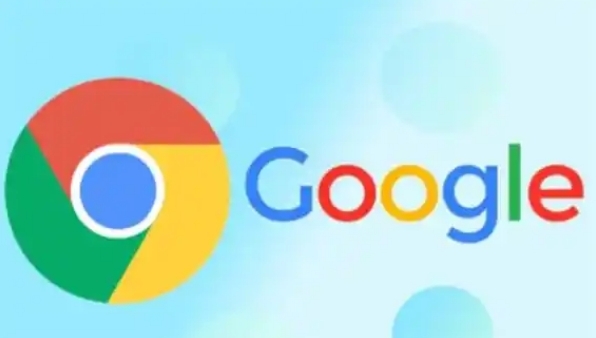
一、更新Chrome浏览器
确保你使用的是最新版本的Google Chrome浏览器。开发者会定期发布更新,不仅修复安全漏洞,还可能带来性能优化和新功能。进入Chrome菜单,选择“帮助” > “关于 Google Chrome”,即可检查并安装最新版本。
二、启用硬件加速
硬件加速可以利用计算机的GPU(图形处理器)来提高页面渲染速度。在Chrome地址栏输入“chrome://settings/”,然后向下滚动到“高级”部分,点击“系统”,确保“使用硬件加速模式(如果可用)”选项已勾选。
三、管理扩展程序
虽然扩展程序可以增加浏览器的功能,但过多的扩展会拖慢浏览器速度。定期检查并禁用或删除不必要的扩展。在Chrome地址栏输入“chrome://extensions/”,即可管理你的扩展程序。
四、清除缓存和Cookie
随着时间的推移,浏览器缓存和Cookie可能会积累大量数据,影响浏览器性能。定期清除这些数据可以提升浏览器速度。在Chrome设置中,找到“隐私和安全” > “清除浏览数据”,选择要清除的内容和时间范围,然后点击“清除数据”。
五、优化标签页管理
打开过多的标签页会消耗大量内存,导致浏览器响应变慢。尝试只打开当前需要的标签页,或使用标签页管理扩展来暂停未使用的标签页,以释放内存资源。
六、调整页面缩放比例
有时网页的默认缩放比例可能不适合所有用户。在Chrome中,你可以使用Ctrl+滚轮(Windows)或Command+滚轮(Mac)来调整页面缩放比例,以获得更舒适的阅读体验。
七、利用开发者工具
Chrome内置了强大的开发者工具,可以帮助你诊断和解决页面显示问题。按下F12或右键点击页面并选择“检查”,即可打开开发者工具。在这里,你可以查看页面元素、调试CSS样式、监控网络请求等。
综上所述,通过更新浏览器、启用硬件加速、管理扩展程序、清除缓存和Cookie、优化标签页管理、调整页面缩放比例以及利用开发者工具等方法,你可以显著提高Google Chrome的页面显示效果,享受更加流畅和舒适的浏览体验。
